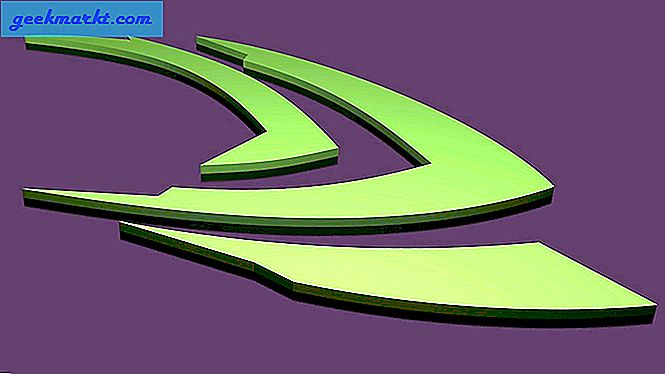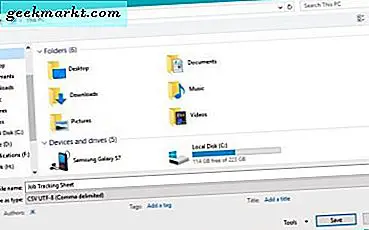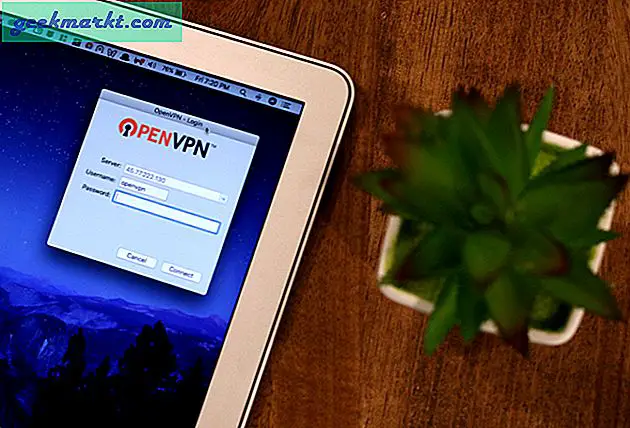Trenger du å konvertere PDF-dokumentet til en PowerPoint-presentasjon? Det er et par måter å gjøre dette på. Den ene er relativt fri og smertefri. Den andre kan også være smertefri, men det er ikke ledig.
Sjekk ut alternativene dine nedenfor for å se hvilken som fungerer for deg.
Konvertere fra PDF til PPT med Adobe (Full)
Hvis du ofte arbeider med PDF-filer, kan du allerede ha en fullversjon av Adobe-programvaren. Hvis du gjør det, har du lykke, fordi konverteringen av PDF-filen vil være relativt enkel.
Trinn ett - Åpne PDF og Eksporter
Først må du åpne PDF-filen i Acrobat. Deretter velger du "Eksporter til" fra høyre verktøylinje. Under "Konverter til" overskriften, velg "Microsoft PowerPoint" og klikk på knappen Konverter.
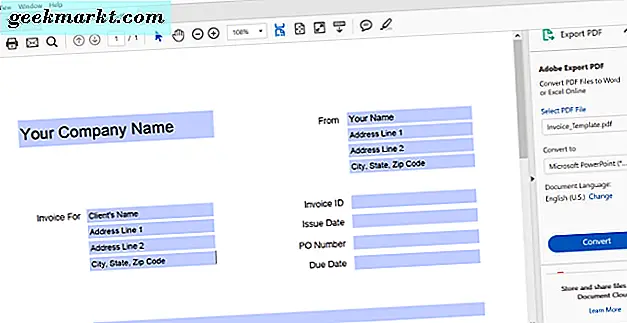
Trinn to - Navn Din fil og lagre
Hvis du har den betalte versjonen av denne programvaren, vil Adobe skanne filen og gi deg muligheten til å navngi og lagre den nye filen.
Men hvis du ikke har fullversjonen, kan du komme over denne skjermen i stedet:
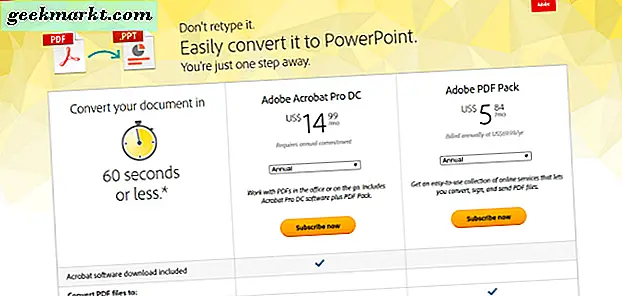
Hvis du planlegger å konvertere PDF-filer til PowerPoint regelmessig, kan det være praktisk for deg å kjøpe programvaren. Men hvis du har et begrenset budsjett eller sjelden konverterer disse filtyper, finnes det andre alternativer som er tilgjengelige for deg.
Konvertere en PDF til PowerPoint ved hjelp av Online Converter Software
Det er noen konverteringsprogrammer tilgjengelig på nettet. Hvis du sjelden konverterer til PowerPoint, kan dette være en løsning å se på. Nettsteder som Smallpdf tilbyr online konvertering gratis.
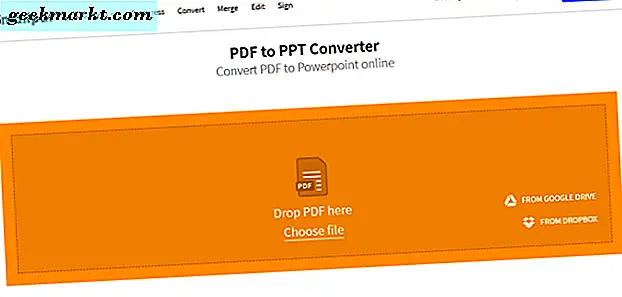
Trinn ett - Finn en online-konverteringsside
Hvis du gjør et raskt søk i nettleseren din, får du mange resultater å velge mellom. Velg en onlinetjeneste som er ledig og sikker. I tillegg kan du finne de som tilbyr opplastinger fra skyen din også.
Pass på å sjekke begrensninger og begrensninger på filstørrelsen. De varierer fra nettsted til nettside. Du vil være sikker på at du er i stand til å konvertere alt du trenger uten å hoppe til forskjellige programmer halvveis.
Trinn To - Bruke en Online Converter
Du kan velge hvilken som helst konverter som appellerer til deg. De jobber generelt på samme måte. Først velger du PDF-filene du vil laste opp, og velger knappen Konverter eller tilsvarende.
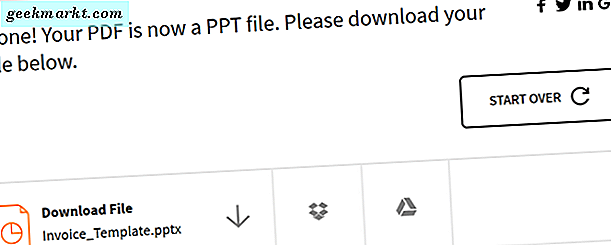
Etter at filene dine er konvertert, ser du kanskje en melding som indikerer at filene er klare til å laste ned. Vanligvis vil du laste dem ned til datamaskinen din. Men denne spesielle nettsiden lar deg også lagre til Dropbox eller Google Drive også.
Trenger du å konvertere mer enn en PDF-side? Mange online-omformere tillater deg å konvertere flere sider samtidig uten å påvirke integriteten til den opprinnelige PDF-filen.
Konverteringsalternativer
Det finnes også et annet alternativ hvis du vil inkludere PDF-dokumenter i presentasjonen. De kan være mer tidkrevende enn å bruke en konverteringsløsning, men de kan også være nyttige for andre bruksområder.
Konverter PDF-filer til bilder og sett inn i PowerPoint
Ett alternativ er å konvertere PDF-filer til JPG- eller PNG-filer. Dette alternativet innebærer også konvertering; Du kan imidlertid også bruke bildene til andre applikasjoner.
Hvis du for eksempel vil sette inn samme PDF-dokumenter i en Word-rapport, er det lettere å gjøre det hvis de allerede er konvertert til bilder.
Konvertere PDF-filer til bilder først lar deg også velge hvilke sider du vil inkludere i presentasjonen. Online-omformere konverterer vanligvis et flertallsdokument i ett parti, så hvis du vil velge sider, må du manuelt slette dem fra PowerPoint.
Å gjøre det på denne måten gir deg mer kontroll over hvilke sider du vil legge til. Og det er spesielt nyttig hvis PDF-filen din har mange sider.
Legge til PDF-filene dine som bilder gir deg også muligheten til å formatere og endre størrelsen på hele filen som du ville ha et normalt bilde.
Hvis du vil reformatere PDF-filer som ble gjort til PowerPoint, må du håndtere hvert enkelt element separat. Men dette har også en stor fordel - du vil kunne redigere.
Konvertere fra PDF til PowerPoint for Mac-brukere
Mac-brukere har lignende konverteringsalternativer som Windows-brukere. Det er noen online-konverteringsalternativer som vil gjøre det harde arbeidet for deg. Noen tredjeparts programvareleverandører er gratis, mens andre vil belaste deg et gebyr. Du kan også bruke fullversjonen av Adobe for å konvertere filer raskt og enkelt.
Bruk Snap og Rediger Verktøy
Hvis du har en Mac, kan du også lage bilder av PDF-filen din for å bruke i PowerPoint. Selv om dette kanskje ikke er så optimalt som konvertering, kan det være et alternativ hvis du bare vil ha en PDF-side. Eller, en del av et PDF-dokument.
Trinn ett - Åpne dokumentet
Først må du åpne ønsket PDF-fil i Adobe Acrobat Reader.
Trinn To - Stillbildeverktøy
Deretter finner du stillbilde i Verktøy-menyen. Bruk øyeblikksbilde, beskjær delen av PDF-filen du vil bruke. Dette verktøyet vil automatisk kopiere det til utklippstavlen.
Trinn tre - Legg til i PowerPoint
Til slutt, kopier og lim inn PDF-innhold på PowerPoint-lysbildet.
Konklusjon
Det er mange alternativer å velge mellom hvis du trenger å konvertere en PDF-fil til en PowerPoint-presentasjon. Men hvis du er en PowerPoint-guru som trenger å gjøre konverteringer regelmessig, kan det beste alternativet være å investere i et betalt konverteringsprogram.
Betalte programmer er pålitelige og sikrere enn å laste opp filene dine til en server. Men hvis du sjelden bruker omformere eller ikke har budsjettet for det, ville de gratis Internett-omformerne være ditt neste beste alternativ.
Til slutt trenger du ikke å konvertere hele PDF-filen til PowerPoint i det hele tatt hvis du bare trenger en valgt del eller side. Husk at konverteringen av PDF til bildefiler først er et alternativ som kan fungere for din situasjon.